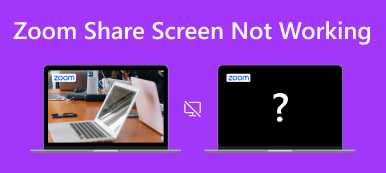Discord is een spannend platform waar je kunt videochatten met vrienden of vreemden over alles wat je leuk vindt, zoals games, werk en het leven. Als je gezelliger met anderen wilt praten of projectontwikkelaar bent, kun je dat leren hoe je deelt op Discord. Dat is een leuke en praktische methode om Discord optimaal te benutten. Bovendien, als je het delen van schermen onder de knie hebt, kun je zelfs Netflix op Discord delen. Klinkt spannend? Lees dan verder om de gedetailleerde instructies hierover te vinden.

- Deel 1: Hoe u het scherm deelt op Discord [Desktop en mobiel]
- Deel 2: Netflix delen op Discord
- Deel 3: Deel eenvoudig het scherm van uw telefoon met Discord op een pc
- Deel 4: Veelgestelde vragen over het delen van scherm op Discord
Deel 1: Hoe u het scherm deelt op Discord [Desktop en mobiel]
Discord is beschikbaar op pc en mobiele telefoons, dus u kunt leren hoe u scherm kunt delen op Discord op uw computer of telefoon.
Scherm delen op Discord op pc
Stap 1 Open Discord op uw computer en klik op de Instellingen knop. Klik vervolgens op het Spraak en video knop. Scroll naar beneden en klik vervolgens op de Install om de functie voor het delen van schermen op Discord te installeren.

Stap 2 Sluit de Instellingen menu, en vervolgens de scherm knop verschijnt in de linkerbenedenhoek. Je moet erop klikken. Dan kun je de Kies wat je wilt delen menu. U kunt ervoor kiezen om het volledige scherm of elk venster van uw programma's te delen. Nadat u op het gewenste scherm hebt geklikt, klikt u op de knop Delen om het scherm te delen op Discord.

Stap 3 Er verschijnt een klein schermvenster in de rechterbenedenhoek, waarin het realtime delen van het scherm wordt weergegeven. U kunt op de klikken Instellingen -knop en vervolgens de knop Streaming stoppen om het delen van het scherm op Discord te stoppen.

Scherm delen op Discord op mobiel
Stap 1 Open Discord op je mobiele telefoon. Sluit je aan bij een willekeurige server. Je moet lid worden van een spraakkanaal, zoals de Algemeen knop. Het maakt niet uit of er iemand in het kanaal is, je kunt op tikken Doe mee met Voice knop om door te gaan.

Stap 2 Nu heb je je aangesloten bij een stem. Schuif omlaag om op te tikken Deel je scherm knop. Op deze manier deel je met succes je scherm op Discord op mobiel. Om te stoppen met het delen van uw scherm, hoeft u alleen maar op te tikken Stop met delen knop.

Deel 2: Netflix delen op Discord
De aantrekkelijke functie of truc van Discord is dat je Netflix-video's op Discord kunt delen. Op deze manier kunnen jij en je vrienden of familie dezelfde films of tv-programma's bekijken en samen de spannende plots bespreken.
Stap 1 Je moet eerst Netflix openen. Ga dan naar je Discord. Klik op de Instellingen knop, dan de Activiteitsstatus knop. Discord detecteert games alleen als prioriteit, dus klik op de Voeg het toe knop om uw Netflix toe te voegen.

Stap 2 Als je Netflix opent in Google Chrome, moet je Google Chrome kiezen en vervolgens op klikken Game toevoegen knop.

Stap 3 Sluit de Activiteitsstatus menu. Ga naar het gewenste spraakkanaal. Klik op de Google streamen Chrome-knop linksonder.
Stap 4 Vervolgens kunt u het gewenste spraakkanaal selecteren in Google Chrome of de resolutie en framesnelheid instellen voordat u Netflix op Discord deelt. Klik vervolgens op de Ga live knop. Je ziet een klein scherm met de realtime Netflix-video's aan de rechterkant van Discord.

Deel 3: Deel eenvoudig het scherm van uw telefoon met Discord op een pc
Hoe kunt u uw telefoon op Discord op een pc delen? Wanneer je met vrienden chat op de Discord van een pc, wil je laten zien wat geweldig is op je mobiele telefoon. Wat kan je doen? Er is een eenvoudige methode om het scherm van uw telefoon te delen met Discord op uw computer. Wat je nodig hebt is Apeaksoft Telefoonspiegel.
Dit programma kan uw telefoon zonder vertraging delen met uw pc. Er zijn niet veel voorwaarden: alleen een computer en je telefoon, want je kunt je telefoon draadloos met je pc verbinden en vervolgens beginnen met het delen van het scherm met Discord op de pc. Het gedeelde scherm kan worden ingesteld op maximaal 4K-resolutie en 60 FPS, wat voor jou en je vrienden erg leuk is om elke beweging en foto op je telefoon te bekijken.

4,000,000 + downloads
Deel het scherm van een telefoon op desktop Discord met 4K-resolutie.
Hiermee kunt u uw telefoon draadloos delen op het bureaublad van Discord.
Deel automatisch scherm en stem van uw telefoon naar uw computer.
Bied een opnamefunctie aan wanneer u de telefoon op uw pc deelt.
Stap 1 Downloaden Apeaksoft Telefoonspiegel gratis en start het. Plaats uw iOS- of Android-telefoon dicht bij uw computer. U kunt op de klikken Draadloze spiegel knop om het scherm te delen op het bureaublad Discord.

Stap 2 Als u Android gebruikt, moet u als voorwaarde FoneLab Mirror op uw telefoon installeren. Vervolgens kunt u het scherm eenvoudig delen via 3 modi: Opsporen, PIN-code en QR Code. Voor iOS-gebruikers hoeft u alleen de ingebouwde spiegelfunctie op uw iPhone te gebruiken.

Stap 3 Als u kiest USB-spiegel, het zal ook heel gemakkelijk zijn. Dit programma installeert automatisch een klein spiegelstuurprogramma. Vervolgens kunt u een USB-kabel gebruiken om het scherm van uw telefoon snel op het bureaublad van Discord te delen. U ziet het gespiegelde scherm op uw computer.

Deel 4: Veelgestelde vragen over het delen van scherm op Discord
Waarom kan ik geen verbinding maken met een server om scherm delen op Discord te starten?
Discord kan nogal een uitdaging zijn om te gebruiken, omdat het een uniek sociaal chatplatform is. U kunt enkele gebruikershandleidingen of tips bekijken Discord voor Mac/Windows/mobiel.
Is scherm delen Netflix op Discord legaal?
Het is illegaal om dat te doen. Je moet er echter voor zorgen dat je Netflix niet op Discord deelt om livestreams voor commercieel gebruik te doen. Zo deel je Netflix bijvoorbeeld slechts een paar minuten op Discord of gewoon met wat vrienden. Dan is de kans klein dat je daardoor in de problemen komt.
Kan ik mijn Discord opnemen als ik mijn scherm deel?
Ja, dat kan. Op elke server in Discord kun je functies voor scherm delen en opnemen ontgrendelen. Als u sommige opnamefuncties onbetrouwbaar vindt, kunt u desktop- of Chrome-schermrecorders om het gedeelde scherm op Discord op te nemen.
Conclusie
Je hebt geleerd hoe je scherm kunt delen op Discord op desktop en mobiel. Een geweldige methode om scherm delen Netflix op Discord staat hierboven ook vermeld. Je kunt meer plezier beleven op Discord. Als je het scherm van je telefoon wilt delen op desktop Discord, Apeaksoft Telefoonspiegel is uw beste keuze. Wij bieden u altijd onze beste tips en oplossingen.